如何使用ppt模板(网上下载的ppt模板怎么导入)
- 网赚杂谈
- 1年前
- 10
你是否曾在硬盘里囤积了成百上千的模板,
却根本没用上,
或是滥用模板做不出想要的效果?
这样还不如将一个模板用得尽善尽美。
要知道,模板的使用,绝对有套路可言。

1.基本技法:删除
面对PPT 模板,最基本的步骤就是删除多余元素,包括不符合需求的页面和水印。
在一份PPT 模板中,并不是所有页面都会被用到,并且模板中往往会包含模板介绍页面、使用说明页面,删除多余页面,可以让精力更为集中百思特网。删除多余页面有一个技巧,可以进入【幻灯片浏览】视图界面下,快速浏览所有页面,并按住【Ctrl】键选中不需要的页面,再按【Delete】键删除即可,十分方百思特网便。
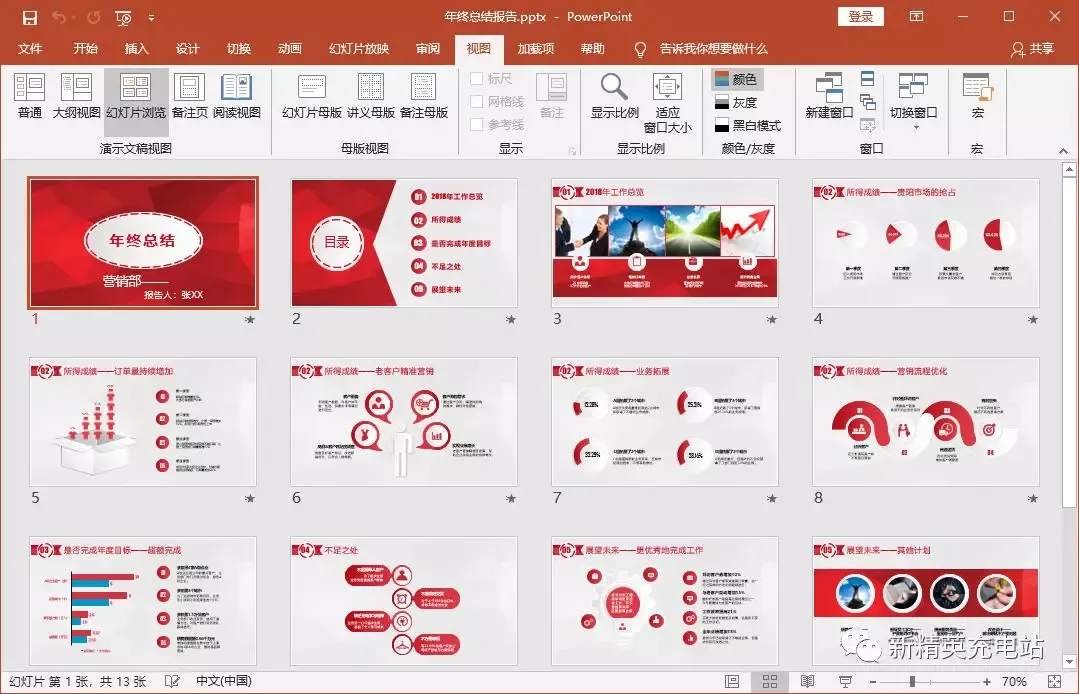
模板水印的删除分为两种情况:一是水印可以直接在幻灯片页面中选中删除;二是水印在幻灯片页面无法选中,这时就要到【幻灯片母版】视图下进行删除。如下图所示,进入幻灯片母版视图状态后,找到有水印的版式,就能选中母版中的水印,删除即可。

2.通用技法:替换
使用PPT 模板,最常用的技法就是替换。将模板中的图片、文字替换成所需要的内容。为了防止在替换过程中出现图片变形、文字格式改变的情况,可以用下面的技巧进行替换。
替换图片时,右击图片,在弹出的快捷菜单中选择【更改图片】选项,而不是重新插入图片,如下图所示。
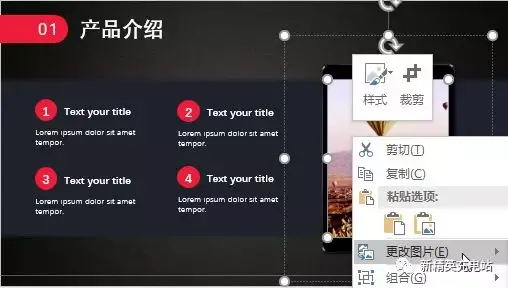
如果右击图片没有出现【更改图片】选项,说明这是一张填充在形状中的图片,此时应该到【设置图片格式】选项卡中,单击【文件】按钮,重新选择填充图片,以实现替换图片的目的,如下图所示。
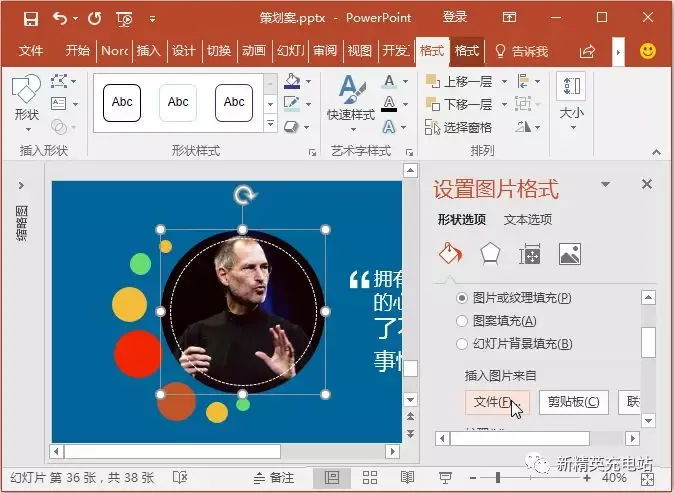
在修改模板文字时,不要将文本框中的文字全部删除再重新输入或复制文字。正确的做法是复制文字后,选中文本框,单击【粘贴】下拉按钮,从弹出的下拉菜单中选择【只保留文本】的粘贴方式。原文本框的内容即可被替换,并且格式不变,如下图所示。
如果要重新输入文字,可以将文本框中的文字删除,只保留第一个文字,随后输入的文字就会保留第一个文字的格式,最后再删除第一个文字即可。
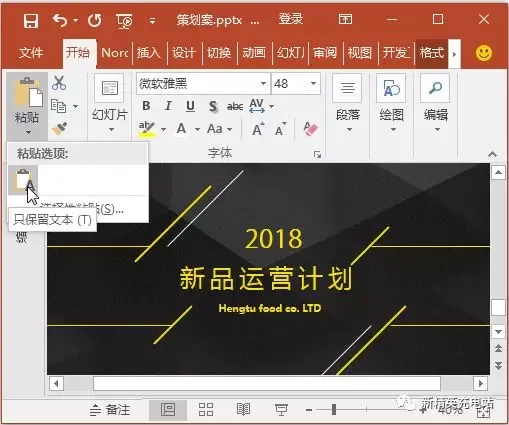
3.高级技法:修改
利用模板制作PPT,还需要一些“高级”技能,以满足更多的需求。例如,发现模板配色不符合需求时,可以修改配色。配色修改一般有两种情况,一是有固定配色要求,如要求使用企业的专用配色;二是配色格调不符合需求,此时可以到配色网站中,找到合适的配色,再进行替换。百思特网
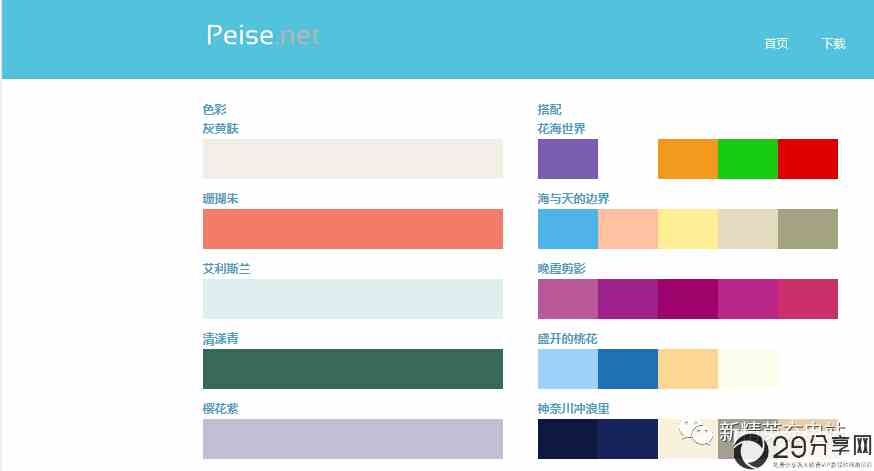
在修改配色时,切忌没有依据地胡乱修改,正确的思路如下图所示。左边是PPT 模板,有3 种配色,不同颜色有不同的用途;右边是在配色网站中找到的另外3 种配色,根据实际需求,将这3 种配色用途进行分类,最后得出配色替换方案。
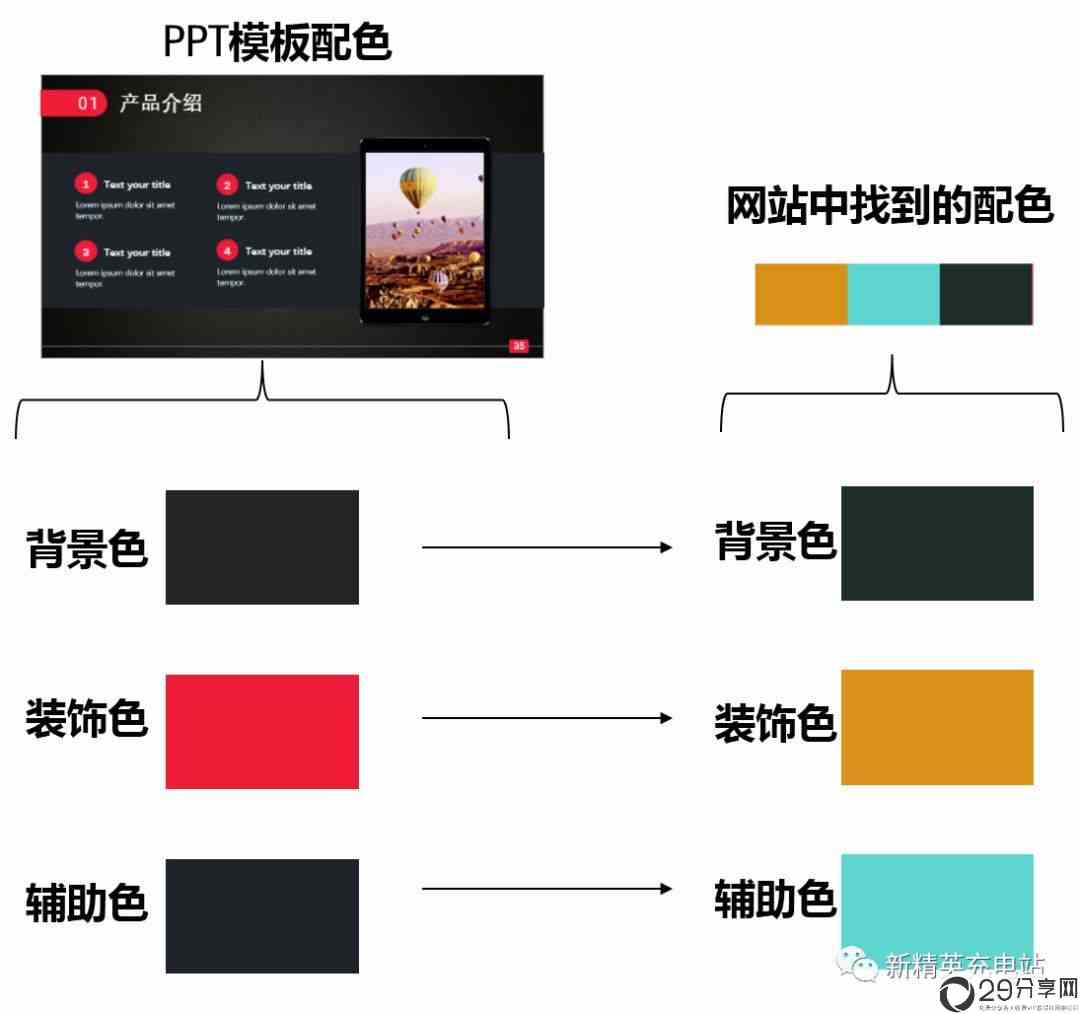
除了配色外,图表也是需要修改的内容。模板中的图表数据往往不符合实际需求,这时要执行图表的【编辑数据】功能,编辑图表源数据,实现修改图表的目的。
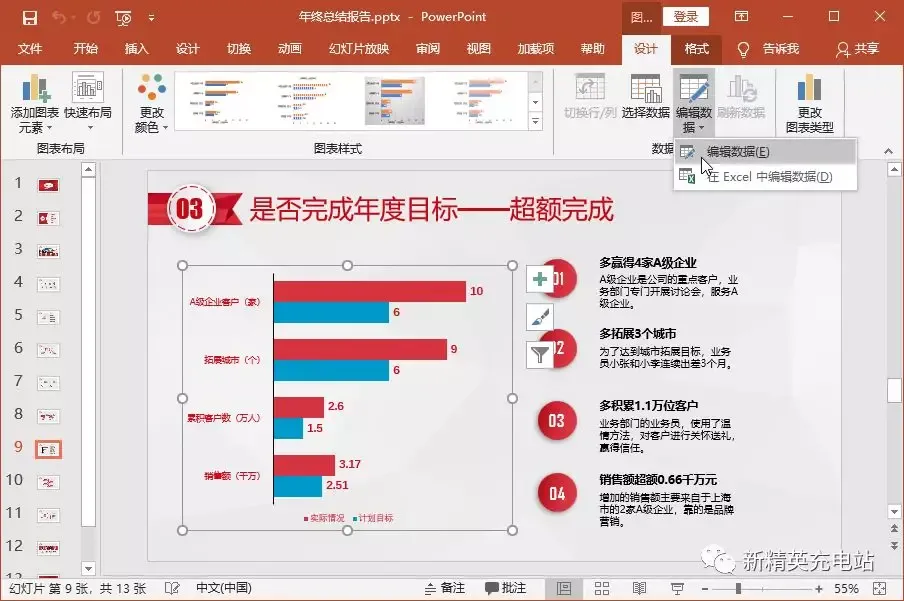
做好PPT,仅会修改模板还不够!
还需要在正确的渠道高效寻找
模板素材、图片素材、字体素材、逻辑图素材。
聪明的人不仅会找素材更会利用素材,
这就是为什么有人的可以在短时间内
就做出打动人心的素材,
而有的人加班加点


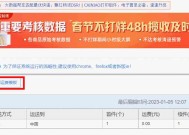




有话要说...